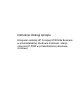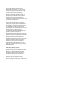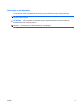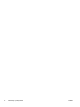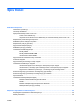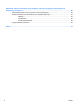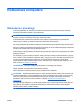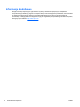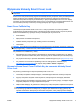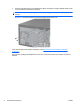Instrukcja obsługi sprzętu Komputer osobisty HP Compaq 8100 Elite Business w przekształcalnej obudowie minitower i stacja robocza HP Z200 w przekształcalnej obudowie minitower
© Copyright 2009 Hewlett-Packard Development Company, L.P. Informacje zawarte w niniejszym dokumencie mogą zostać zmienione bez uprzedzenia. Microsoft, Windows i Windows Vista są zastrzeżonymi znakami towarowymi lub znakami towarowymi firmy Microsoft Corporation w Stanach Zjednoczonych i/lub innych krajach/regionach. Jedyne warunki gwarancji na produkty i usługi firmy HP są ujęte w odpowiednich informacjach o gwarancji towarzyszących tym produktom i usługom.
Informacje o podręczniku Ten podręcznik zawiera podstawowe informacje na temat rozbudowy tego modelu komputera. OSTRZEŻENIE! Tak oznaczane są zalecenia, których nieprzestrzeganie może doprowadzić do obrażeń ciała lub śmierci. OSTROŻNIE: Tak oznaczane są zalecenia, których nieprzestrzeganie może doprowadzić do uszkodzenia sprzętu lub utraty danych. UWAGA: Tak oznaczane są ważne informacje uzupełniające.
iv Informacje o podręczniku PLWW
Spis treści Rozbudowa komputera ...................................................................................................................................... 1 Ostrzeżenia i przestrogi ........................................................................................................................ 1 Informacje dodatkowe .......................................................................................................................... 2 Wyłączanie blokady Smart Cover Lock ............
Załącznik B Zalecenia dotyczące pracy komputera, rutynowa pielęgnacja i przygotowywanie komputera do transportu ................................................................................................................................. 48 Zalecenia dotyczące pracy komputera i rutynowa pielęgnacja .......................................................... 48 Środki ostrożności przy obchodzeniu się z napędem optycznym ...................................................... 50 Obsługa ....................
Rozbudowa komputera Ostrzeżenia i przestrogi Przed przystąpieniem do rozbudowy komputera należy uważnie przeczytać wszystkie instrukcje, przestrogi i ostrzeżenia zawarte w tym podręczniku. OSTRZEŻENIE! Ze względu na ryzyko odniesienia obrażeń ciała w wyniku porażenia prądem lub kontaktu z gorącymi elementami lub ryzyko wzniecenia pożaru: Przed dotknięciem podzespołów komputera należy odłączyć kabel zasilający od gniazda sieci elektrycznej i poczekać na obniżenie temperatury elementów wewnętrznych.
Informacje dodatkowe Więcej informacji dotyczących wyjmowania i wymiany elementów sprzętowych, zarządzania komputerami typu desktop, programu Computer Setup oraz rozwiązywania problemów, można znaleźć w dokumencie dotyczącym obsługi i konserwacji Maintenance and Service Guide (Instrukcja konserwacji i obsługi) (dokument wyłącznie w języku angielskim) dla posiadanego modelu komputera, dostępnym pod adresem http://www.hp.com.
Wyłączanie blokady Smart Cover Lock UWAGA: Blokada Smart Cover Lock jest funkcją opcjonalną, dostępną tylko w niektórych modelach komputera. Smart Cover Lock jest sterowaną programowo blokadą obudowy komputera, która jest zabezpieczona hasłem konfiguracyjnym. Blokada zapobiega nieautoryzowanemu dostępowi do wewnętrznych elementów komputera. Komputer jest dostarczany z wyłączoną blokadą Smart Cover Lock.
5. Za pomocą klucza Smart Cover FailSafe Key odkręć dwa wkręty mocujące blokadę Smart Cover Lock do podstawy montażowej komputera. UWAGA: Komputer posiadany przez Państwa może wyglądać inaczej niż na poniższym rysunku. Rysunek 1 Usuwanie wkrętów mocujących blokadę Smart Cover Lock Teraz można zdjąć panel dostępu komputera. Patrz Zdejmowanie panelu dostępu komputera na stronie 5. Aby ponownie podłączyć blokadę Smart Cover Lock, należy zamocować ją na miejscu za pomocą wkrętów.
Zdejmowanie panelu dostępu komputera 1. Usuń/odłącz urządzenia zabezpieczające, uniemożliwiające otwieranie obudowy komputera. 2. Wyjmij z komputera wszystkie nośniki wymienne, takie jak dyski CD lub napędy USB flash. 3. Wyłącz komputer w prawidłowy sposób (z poziomu systemu operacyjnego), a następnie wyłącz wszystkie podłączone do niego urządzenia zewnętrzne. 4. Odłącz kabel zasilający od gniazda sieci elektrycznej i odłącz wszystkie urządzenia zewnętrzne.
Zakładanie panelu dostępu komputera 1. Połóż komputer na jego większej podstawie, w celu zapewnienia maksymalnej stabilności. 2. Wsuń krawędź przedniego zakończenia panelu dostępu pod krawędź przodu obudowy (1) i dociśnij tylną część panelu dostępu do urządzenia, aż do zablokowania we właściwym położeniu (2). UWAGA: Komputer posiadany przez Państwa może wyglądać inaczej niż na poniższym rysunku.
Zdejmowanie pokrywy przedniej 1. Usuń/odłącz urządzenia zabezpieczające, uniemożliwiające otwieranie obudowy komputera. 2. Wyjmij z komputera wszystkie nośniki wymienne, takie jak dyski CD lub napędy USB flash. 3. Wyłącz komputer w prawidłowy sposób (z poziomu systemu operacyjnego), a następnie wyłącz wszystkie podłączone do niego urządzenia zewnętrzne. 4. Odłącz kabel zasilający od gniazda sieci elektrycznej i odłącz wszystkie urządzenia zewnętrzne.
Wyjmowanie zaślepek pokrywy 1. Usuń/odłącz urządzenia zabezpieczające, uniemożliwiające otwieranie obudowy komputera. 2. Wyjmij z komputera wszystkie nośniki wymienne, takie jak dyski CD lub napędy USB flash. 3. Wyłącz komputer w prawidłowy sposób (z poziomu systemu operacyjnego), a następnie wyłącz wszystkie podłączone do niego urządzenia zewnętrzne. 4. Odłącz kabel zasilający od gniazda sieci elektrycznej i odłącz wszystkie urządzenia zewnętrzne.
Zakładanie pokrywy przedniej Włóż trzy zaczepy na dolnym brzegu pokrywy w prostokątne otwory w obudowie (1), a następnie obróć górną część pokrywy w kierunku obudowy (2), aż zaskoczy na swoje miejsce. UWAGA: Komputer posiadany przez Państwa może wyglądać inaczej niż na poniższym rysunku.
Instalowanie dodatkowej pamięci Komputer jest wyposażony w pamięć operacyjną typu DDR3-SDRAM w modułach DIMM. Moduły DIMM W gniazdach pamięci na płycie głównej można zainstalować maksymalnie cztery standardowe moduły DIMM. Znajduje się w nich przynajmniej jeden fabrycznie zainstalowany moduł DIMM. Aby osiągnąć maksymalną efektywność systemu pamięci, na płycie głównej można zainstalować do 16 GB pamięci.
Instalowanie modułów DIMM OSTROŻNIE: Przed dodaniem lub usunięciem jakichkolwiek modułów pamięci należy odłączyć kabel zasilający i odczekać około 30 sekund, aby opróżnić system z pozostałej energii. Niezależnie od tego, czy komputer jest włączony czy nie, jeśli jest on podłączony do sprawnego gniazda sieci elektrycznej, to napięcie jest dostarczane do modułów pamięci.
7. Otwórz oba zatrzaski gniazda (1), a następnie włóż moduł pamięci do gniazda (2). Rysunek 7 Instalowanie modułu DIMM UWAGA: Moduły pamięci są skonstruowane w taki sposób, że możliwe jest ich zainstalowanie tylko w jednej pozycji. Należy dopasować wycięcie w module do wypustki w gnieździe pamięci. W przypadku komputera osobistego HP 8100 Elite Business gniazda DIMM należy zapełniać w następującej kolejności: DIMM0, DIMM2, DIMM1, a następnie DIMM3. Moduł DIMM musi zajmować czarne gniazdo DIMM0.
Wyjmowanie lub instalowanie karty rozszerzeń Komputer jest wyposażony w trzy standardowe gniazda rozszerzeń PCI o pełnej wysokości, jedno gniazdo rozszerzeń PCI Express x1, jedno gniazdo rozszerzeń PCI Express X16 i jedno gniazdo rozszerzeń PCI Express x16 zdegradowane do standardu x4. UWAGA: W komputerze można zainstalować kartę rozszerzeń PCI Express x1, x8 lub x16 w gniazdach rozszerzeń PCI Express x16.
8. Przed zainstalowaniem karty rozszerzeń wyjmij osłonę gniazda rozszerzeń lub istniejącą kartę rozszerzeń. a. Jeżeli instalujesz kartę rozszerzeń w pustym gnieździe, zdejmij odpowiednią osłonę z tyłu podstawy montażowej. Podnieś odpowiednią osłonę. Rysunek 9 Zdejmowanie osłony gniazda rozszerzeń b. Jeżeli wyjmujesz kartę PCI lub PCI Express x1, chwyć ją za obie krawędzie, a następnie ostrożnie porusz do przodu i do tyłu, aż jej złącza odblokują się z gniazda. Podnieś kartę pionowo do góry i wyjmij ją.
c. Jeżeli wyjmujesz kartę PCI Express x16, odciągnij ramię mocujące z tyłu gniazda rozszerzeń od karty, a następnie ostrożnie porusz kartą do przodu i do tyłu, aż jej złącza odblokują się z gniazda. Podnieś kartę pionowo do góry, aby ją wyjąć. Uważaj, aby nie porysować karty innymi elementami komputera. UWAGA: Niektóre karty graficzne do stacji roboczych Z200 mogą mieć dodatkowe złącze zasilające. Wówczas należy rozłączyć to złącze przed wyjęciem karty.
11. Aby zainstalować nową kartę rozszerzeń, wsuń wspornik na końcu karty rozszerzeń do podstawy montażowej i mocno wciśnij kartę do gniazda na płycie głównej. Rysunek 12 Instalowanie karty rozszerzeń UWAGA: Instalując kartę rozszerzeń, należy ją wcisnąć w taki sposób, aby cały styk został prawidłowo osadzony w gnieździe. Jeżeli jest wymagane dodatkowe zasilanie (w niektórych kartach graficznych do stacji roboczych Z200), to dodatkowe złącze karty należy podłączyć po jej zainstalowaniu w gnieździe. 12.
Położenie napędów UWAGA: Komputer posiadany przez Państwa może wyglądać inaczej niż na poniższym rysunku. Rysunek 13 Położenie napędów w komputerach typu desktop i minitower Tabela 1 Położenie napędów 1 Trzy 5,25-calowe zewnętrzne wnęki montażowe na napędy opcjonalne (na rysunku napędy optyczne i czytnik kart pamięci) 2 Trzy wewnętrzne 3,5-calowe wnęki na dysk twardy UWAGA: Konfiguracja napędów Twojego komputera może być inna od pokazanej powyżej.
Wyjmowanie dysku twardego z wnęki napędu OSTROŻNIE: Przed wyjęciem napędu z komputera należy wyjąć znajdujący się w nim nośnik wymienny. 1. Usuń/odłącz urządzenia zabezpieczające, uniemożliwiające otwieranie obudowy komputera. 2. Wyjmij z komputera wszystkie nośniki wymienne, takie jak dyski CD lub napędy USB flash. 3. Wyłącz komputer w prawidłowy sposób (z poziomu systemu operacyjnego), a następnie wyłącz wszystkie podłączone do niego urządzenia zewnętrzne. 4.
● Jeśli usuwanym urządzeniem jest czytnik kart, odłącz kabel USB od płyty systemowej. Jeżeli czytnik kart ma port 1394, to odłącz kabel 1394 od karty PCI. UWAGA: Komputer posiadany przez Państwa może wyglądać inaczej niż na poniższych rysunkach. W stacji roboczej Z200 sprawdź na etykiecie serwisowej na panelu dostępu lokalizację portów USB.
7. Wyjmij napęd z wnęki w następujący sposób: ● Aby wyjąć 5,25-calowy napęd optyczny z komputera w konfiguracji typu desktop, naciśnij żółtą blokadę (1), a następnie wysuń napęd z wnęki (2). OSTROŻNIE: Naciśnięcie żółtej blokady zwalnia wszystkie zewnętrzne dyski 5,25-calowe, dlatego nie przechylaj urządzenia i pozwól, aby dyski wypadły. UWAGA: Komputer posiadany przez Państwa może wyglądać inaczej niż na poniższym rysunku.
● Aby wyjąć napęd 5,25-calowy z komputera typu minitower, przesuń w górę zielony mechanizm DriveLock (1) tego napędu, a następnie wysuń napęd z wnęki napędu (2). UWAGA: Komputer posiadany przez Państwa może wyglądać inaczej niż na poniższym rysunku.
Instalowanie dodatkowych napędów Podczas instalacji dodatkowych napędów należy przestrzegać następujących zaleceń: ● Podstawowy dysk twardy Serial ATA (SATA) należy podłączać do granatowego złącza SATA na płycie głównej. ● W komputerze osobistym 8100 Elite Business pierwszy dysk optyczny SATA należy podłączyć do białego złącza SATA na płycie głównej. W stacji roboczej Z200 należy sprawdzić na etykiecie serwisowej na panelu dostępu lokalizację złączy SATA oraz instrukcję kolejności instalacji.
Nr Śruba montażowa Urządzenie 1 Czarne śruby metryczne M3 Napędy 5,25-calowe 2 Srebrno-niebieskie śruby wytłumiające 6-32 Dyski twarde 3,5-calowe OSTROŻNIE: Aby zapobiec utracie danych, uszkodzeniu komputera lub napędu, należy postępować zgodnie z poniższymi zaleceniami: Przed wyjęciem lub włożeniem dysku należy zamknąć system operacyjny w prawidłowy sposób, wyłączyć komputer i odłączyć kabel zasilający. Dysku nie należy wyjmować, gdy komputer jest włączony lub znajduje się w stanie wstrzymania.
UWAGA: Wymieniając napęd, należy wymontować ze starego napędu wkręty prowadzące i zamontować je w nowym napędzie. OSTROŻNIE: Należy używać wyłącznie wkrętów prowadzących o długości 5 mm. Dłuższe wkręty mogą uszkodzić elementy wewnętrzne napędu. 8. Zainstaluj napęd we właściwej wnęce, wsuwając go w kierunku przedniej części klatki na napędy, aż do zablokowania (2). Blokada automatycznie zamocuje dysk we wnęce. UWAGA: Komputer posiadany przez Państwa może wyglądać inaczej niż na poniższym rysunku.
9. Podłącz kabel zasilający (1) i kabel transferu danych (2) do złączy z tyłu napędu. Rysunek 22 Podłączanie kabli od napędu (na rysunku przestawiono napęd optyczny) 10. Jeśli instalujesz nowy napęd, podłącz drugi koniec kabla transferu danych do odpowiedniego złącza na płycie głównej. UWAGA: Jeżeli instalujesz dysk optyczny SATA w komputerze osobistym 8100 Elite Business, to podłącz pierwszy dysk optyczny do białego złącza SATA na płycie głównej.
OSTROŻNIE: Niezależnie od tego, czy komputer jest włączony czy nie, jeśli jest on podłączony do sprawnego gniazda sieci elektrycznej, to napięcie jest dostarczane do płyty głównej. Aby zapobiec uszkodzeniu wewnętrznych elementów komputera, należy odłączyć kabel zasilający. 5. Zdejmij panel dostępu komputera. 6. Zainstaluj cztery izolowane montażowe wkręty prowadzące 6-32, po dwa z każdej strony dysku.
8. Podłącz kabel zasilający (1) i kabel transferu danych (2) do złączy z tyłu dysku twardego. Rysunek 25 Podłączanie kabla zasilającego i kabla transferu danych do dysku twardego SATA 9. Podłącz drugi koniec kabla transferu danych do odpowiedniego złącza na płycie głównej.
2. Odkręć wkręt z tyłu obsady (1) i wysuń górną pokrywę obsady (2). Rysunek 26 Zdejmowanie pokrywy obsady 3. Zdejmij pasek taśmy klejącej mocujący czujnik termiczny do wierzchu dysku twardego (1) i wyjmij czujnik z obsady (2).
4. Wykręć cztery wkręty ze spodu obsady dysku twardego. Rysunek 28 Wykręcanie wkrętów zabezpieczających 5. Przesuń dysk twardy do tyłu, aby go odłączyć od obsady, a następnie unieś go w górę i wyjmij z obsady.
6. Umieść nowy dysk twardy w obsadzie i przesuń do tyłu, aby osadzić dysk w złączu SATA na płytce drukowanej obsady. Upewnij się, że złącze dysku twardego i złącze płytki drukowanej obsady ściśle do siebie przylegają. Rysunek 30 Wymiana dysku twardego 7. Wkręć cztery wkręty na spodzie obsady, aby zamocować dysk w odpowiednim miejscu.
8. Umieść czujnik termiczny u góry dysku twardego w takim miejscu, aby nie zakrywał etykiety (1) i przymocuj go za pomocą paska taśmy klejącej (2). Rysunek 32 Umieszczanie czujnika termicznego 9. Wsuń pokrywę na obsadę (1) i zamocuj ją na miejscu za pomocą wkrętu z tyłu obsady (2). Rysunek 33 Umieszczanie pokrywy obsady 10. Wsuń obsadę dysku twardego do obudowy w komputerze i zablokuj za pomocą dostarczonego klucza. UWAGA: Obsada musi być zablokowana, aby dysk twardy mógł być zasilany.
Zmiana konfiguracji typu minitower na konfigurację typu desktop 1. Usuń/odłącz urządzenia zabezpieczające, uniemożliwiające otwieranie obudowy komputera. 2. Wyjmij z komputera wszystkie nośniki wymienne, takie jak dyski CD lub napędy USB flash. 3. Wyłącz komputer w prawidłowy sposób (z poziomu systemu operacyjnego), a następnie wyłącz wszystkie podłączone do niego urządzenia zewnętrzne. 4. Odłącz kabel zasilający od gniazda sieci elektrycznej i odłącz wszystkie urządzenia zewnętrzne.
9. Delikatnie wsuwaj napęd do pierwszej od góry wolnej wnęki, aż zostanie zatrzaśnięty na miejscu. Prawidłowo umieszczony napęd zostanie automatycznie zabezpieczony blokadą. Powtórz tę czynność dla każdego napędu. UWAGA: Komputer posiadany przez Państwa może wyglądać inaczej niż na poniższym rysunku. Rysunek 35 Instalowanie napędu w komputerze typu desktop OSTROŻNIE: Dolna wnęka 5,25-calowa jest płytsza niż dwie górne wnęki.
13. Zmień ustawienie podpanelu (obróć go o 90º) i wciśnij go w osłonę, aż zatrzaski zaskoczą. UWAGA: Komputer posiadany przez Państwa może wyglądać inaczej niż na poniższym rysunku. Rysunek 36 Zmienianie konfiguracji typu minitower na konfigurację typu desktop 14. Ściśnij występy mocujące logo HP (1) z tyłu pokrywy przedniej stacji roboczej Z200 i wypchnij logo na zewnątrz (2), jak pokazano na poniższym rysunku.
Zmiana konfiguracji typu desktop na konfigurację typu minitower 1. Usuń/odłącz urządzenia zabezpieczające, uniemożliwiające otwieranie obudowy komputera. 2. Wyjmij z komputera wszystkie nośniki wymienne, takie jak dyski CD lub napędy USB flash. 3. Wyłącz komputer w prawidłowy sposób (z poziomu systemu operacyjnego), a następnie wyłącz wszystkie podłączone do niego urządzenia zewnętrzne. 4. Odłącz kabel zasilający od gniazda sieci elektrycznej i odłącz wszystkie urządzenia zewnętrzne.
9. Delikatnie wsuwaj napęd do pierwszej od góry wolnej wnęki, aż zostanie zatrzaśnięty na miejscu. Prawidłowo umieszczony napęd zostanie automatycznie zabezpieczony blokadą. Powtórz tę czynność dla każdego napędu. UWAGA: Komputer posiadany przez Państwa może wyglądać inaczej niż na poniższym rysunku. Rysunek 39 Instalowanie napędu w komputerze typu minitower OSTROŻNIE: Dolna wnęka 5,25-calowa jest płytsza niż dwie górne wnęki.
13. Zmień ustawienie podpanelu (obróć go o 90º) i wciśnij go w osłonę, aż zatrzaski zaskoczą. UWAGA: Komputer posiadany przez Państwa może wyglądać inaczej niż na poniższym rysunku. Rysunek 40 Zmienianie konfiguracji typu desktop na konfigurację typu minitower 14. Ściśnij występy mocujące logo HP (1) z tyłu pokrywy przedniej stacji roboczej Z200 i wypchnij logo na zewnątrz (2), jak pokazano na poniższym rysunku.
Wymiana baterii Bateria, w którą jest wyposażony komputer, zapewnia zasilanie zegara czasu rzeczywistego. Wymieniając baterię, należy ją zastąpić baterią równoważną do tej pierwotnie zainstalowanej w komputerze. Komputer jest wyposażony w pastylkową baterię litową o napięciu 3 V. OSTRZEŻENIE! W komputerze zastosowano wewnętrzną baterię litową z dwutlenkiem manganu. W przypadku nieprawidłowego obchodzenia się z baterią istnieje ryzyko pożaru lub poparzenia substancją chemiczną.
Typ 1 a. Wyjmij baterię z uchwytu. Rysunek 42 Wyjmowanie baterii pastylkowej (typ 1) b. Wsuń nową baterię do uchwytu, biegunem dodatnim skierowanym w górę. Uchwyt automatycznie zamocuje baterię w prawidłowej pozycji. Typ 2 a. Aby zwolnić baterię z uchwytu, ściśnij metalowy zacisk wystający nad krawędzią baterii. Kiedy bateria wysunie się ku górze, wyjmij ją (1). b. Aby zainstalować nową baterię, wsuń jej brzeg pod krawędź uchwytu, biegunem dodatnim skierowanym w górę. Naciśnij drugi brzeg baterii.
b. Włóż nową baterię i ustaw zacisk z powrotem na miejscu. Rysunek 44 Wyjmowanie baterii pastylkowej (typ 3) UWAGA: Po włożeniu baterii należy wykonać poniższe czynności w celu ukończenia procedury wymiany. 8. Załóż panel dostępu komputera. 9. Podłącz kabel zasilający do gniazda sieci elektrycznej i włącz komputer. 10. Za pomocą programu Computer Setup ustaw ponownie datę i godzinę, hasła oraz inne wartości ustawień systemu. 11.
Instalowanie blokady zabezpieczającej Blokady przedstawione poniżej i na następnych stronach służą do zabezpieczania komputera.
Blokada zabezpieczająca komputera HP Business 1. Przymocuj linkę zabezpieczającą, okręcając ją wokół stacjonarnego obiektu. Rysunek 47 Przymocowanie linki do nieruchomego obiektu 2. Przewlecz kable myszy i klawiatury przez blokadę.
3. Przykręć blokadę do podstawy za pomocą dostarczonej śruby. Rysunek 49 Przymocowanie blokady do podstawy 4. Włóż wtyczkę linki zabezpieczającej do blokady (1) i wciśnij przycisk (2), aby włączyć blokadę. Aby wyłączyć blokadę, użyj dostarczonego klucza. Rysunek 50 Włączanie blokady Zabezpieczenie pokrywy przedniej UWAGA: Ta funkcjonalność dotyczy tylko komputera osobistego 8100 Elite Business. Stacja robocze Z200 nie ma śruby zabezpieczającej pokrywy przedniej.
Osłonę przednią można przymocować, używając śruby zabezpieczającej dostarczanej przez firmę HP. Aby zamontować śrubę zabezpieczającą: 1. Usuń/odłącz urządzenia zabezpieczające, uniemożliwiające otwieranie obudowy komputera. 2. Wyjmij z komputera wszystkie nośniki wymienne, takie jak dyski CD lub napędy USB flash. 3. Wyłącz komputer w prawidłowy sposób (z poziomu systemu operacyjnego), a następnie wyłącz wszystkie podłączone do niego urządzenia zewnętrzne. 4.
8. Zamocuj śrubę z wnętrza przodu obudowy do pokrywy przedniej. Otwór na śrubę znajduje się na lewej krawędzi obudowy obok górnej części wnęki dysku twardego. Rysunek 52 Instalowanie śruby zabezpieczającej pokrywę przednią 9. Załóż panel dostępu komputera. 10. Podłącz kabel zasilający i włącz komputer. 11. Włącz urządzenia zabezpieczające, które zostały wyłączone podczas zdejmowania panelu dostępu.
A Wyładowania elektrostatyczne Ładunki elektrostatyczne znajdujące się na ciele człowieka lub innym przewodniku mogą doprowadzić do uszkodzenia płyty głównej lub innych czułych elementów i urządzeń. Może to spowodować ograniczenie trwałości urządzenia.
UWAGA: Więcej informacji o wyładowaniach elektrostatycznych można uzyskać u autoryzowanego dystrybutora, sprzedawcy lub serwisanta produktów firmy HP.
B Zalecenia dotyczące pracy komputera, rutynowa pielęgnacja i przygotowywanie komputera do transportu Zalecenia dotyczące pracy komputera i rutynowa pielęgnacja Przy konfigurowaniu komputera i monitora oraz ich obsłudze należy przestrzegać poniższych zaleceń: 48 ● Komputer należy chronić przed wilgocią, bezpośrednim oddziaływaniem światła słonecznego oraz nadmiernie wysokimi lub nadmiernie niskimi temperaturami. ● Komputer należy umieścić na stabilnej i płaskiej powierzchni.
PLWW ● Należy zainstalować lub uaktywnić funkcje zarządzania energią dostępne w systemie operacyjnym lub inne oprogramowanie, w tym stany uśpienia. ● Przed przystąpieniem do wykonywania wymienionych niżej czynności należy zawsze wyłączyć komputer. ◦ Obudowę komputera należy czyścić za pomocą miękkiej i wilgotnej tkaniny. Używanie środków czyszczących może zniszczyć powierzchnię lub spowodować jej odbarwienie. ◦ Od czasu do czasu należy przeczyścić otwory wentylacyjne ze wszystkich stron komputera.
Środki ostrożności przy obchodzeniu się z napędem optycznym Podczas obsługi lub czyszczenia napędu optycznego należy przestrzegać poniższych zaleceń. Obsługa ● Nie wolno przesuwać napędu podczas pracy. Może to spowodować błędy odczytu danych. ● Należy unikać poddawania napędu nagłym zmianom temperatur, gdyż może to powodować uszkodzenia wewnątrz urządzenia. Jeżeli napęd jest włączony, a temperatura nagle ulegnie gwałtownej zmianie, należy odczekać przynajmniej godzinę, a następnie wyłączyć zasilanie.
UWAGA: Przed transportem komputera sprawdź, czy wszystkie karty są właściwie osadzone i zamocowane w gniazdach na płycie głównej. 6. PLWW Zapakuj elementy komputera i urządzenia zewnętrzne do ich oryginalnych lub podobnych opakowań, z odpowiednią ilością materiału tłumiącego, zabezpieczającego je podczas podróży.
Indeks B blokada Smart Cover Lock 3 C czytnik kart pamięci instalowanie 23 wyjmowanie 18 D dysk twardy instalowanie 25 wyjmowanie 18 I instalowanie bateria 38 czytnik kart pamięci 23 dysk twardy 25 kable napędów dysków 22 karta rozszerzeń 13 napęd optyczny 23 pamięć 10 wkręty prowadzące 22 wymienny dysk twardy 27 K karta PCI 14 karta PCI Express 15 karta rozszerzeń instalowanie 13 położenie gniazd 13 wyjmowanie 13 klucz FailSafe Key 3 konwersja na konfigurację desktop 32 konwersja na konfigurację minitower